Che cos'è l'animazione personalizzata in Powerpoint?
L'animazione personalizzata in PowerPoint 2007 viene utilizzata per animare immagini, grafica e grafici. A molti relatori piace aggiungere animazioni per rendere le loro presentazioni più dinamiche. È possibile applicare quattro tipi di animazioni:un effetto di ingresso, un effetto di enfasi, un effetto di uscita e un effetto di percorso di movimento. Ciascuno di questi effetti ha numerosi stili di animazione disponibili tra cui scegliere.
Effetto Ingresso
L'effetto ingresso dice a PowerPoint come apparirà l'elemento nella presentazione. Per impostazione predefinita, tutte le immagini, i grafici e altri elementi grafici vengono semplicemente visualizzati nella diapositiva. Tuttavia, applicando un effetto di ingresso, l'utente può controllare non solo come appare l'oggetto, ma anche quando. Ciò consente al relatore di visualizzare elementi grafici prima, durante o dopo la discussione della diapositiva.
Effetto enfasi
A volte ai presentatori piace cambiare un'immagine una volta che è nella diapositiva. Queste modifiche possono includere l'ingrandimento, la riduzione, la dissolvenza, la modifica dei colori, la modifica dei caratteri, la trasparenza o il lampeggio dell'oggetto. Questo dà il vantaggio di enfatizzare un punto mentre si parla e aggiunge anche un po' di vivacità alla presentazione. Ad esempio, puoi utilizzare l'effetto enfasi mentre parli di ciascuna barra in un grafico a barre.
Effetto uscita
L'effetto di uscita è essenzialmente il modo in cui un'animazione lascia lo schermo. I presentatori usano spesso gli effetti di uscita insieme agli effetti di ingresso per far scomparire un oggetto in tandem mentre appare un altro oggetto. Alcuni effetti di uscita possono essere sottili, come semplicemente scomparire, mentre altri effetti possono essere più eccitanti, come uscire a spirale o rimbalzare fuori dallo schermo.
Effetto percorso di movimento
L'effetto del percorso di movimento consente a un presentatore di creare movimento in una presentazione. I percorsi di movimento vengono utilizzati per spostare le immagini sullo schermo. Alcuni esempi includono lo spostamento di caselle di testo al centro dello schermo mentre si parla e quindi il loro ritorno nella posizione originale, la separazione di pezzi di un grafico a torta o persino lo zoom di un'immagine sullo schermo. Sono disponibili più di 65 diversi percorsi di animazione tra cui scegliere oppure un relatore può creare un percorso di animazione personalizzato.
Come applicare un'animazione personalizzata
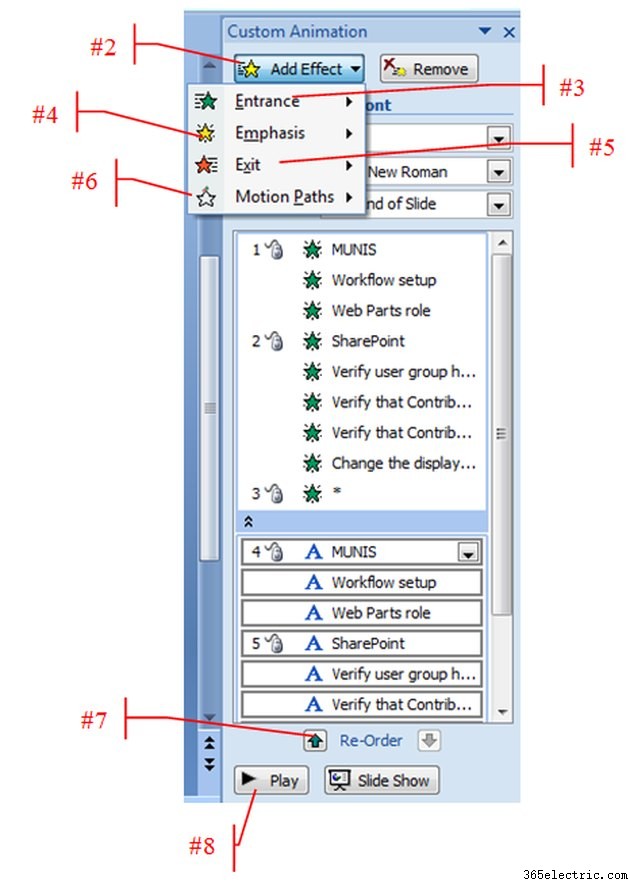
- Nella scheda "Animazioni", fai clic sul pulsante "Animazione personalizzata".
- Fai clic sul pulsante "Aggiungi effetto".
- Per fare in modo che il testo o l'oggetto entrino nella presentazione della presentazione con un effetto, seleziona un "Effetto ingresso".
- Per aggiungere un effetto al testo o a un oggetto che si trova sulla diapositiva, seleziona un "Effetto enfasi".
- Per aggiungere un effetto al testo o a un oggetto che lo fa uscire dalla diapositiva a un certo punto, seleziona un "Effetto di uscita".
- Per aggiungere un effetto che faccia muovere un oggetto secondo uno schema specifico, seleziona un "Effetto percorso di movimento".
- Per riordinare le animazioni, fai clic sui pulsanti "Riordina".
- Per visualizzare in anteprima l'animazione, fai clic sul pulsante "Riproduci".
